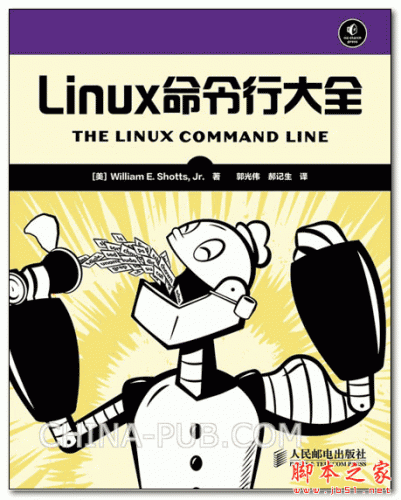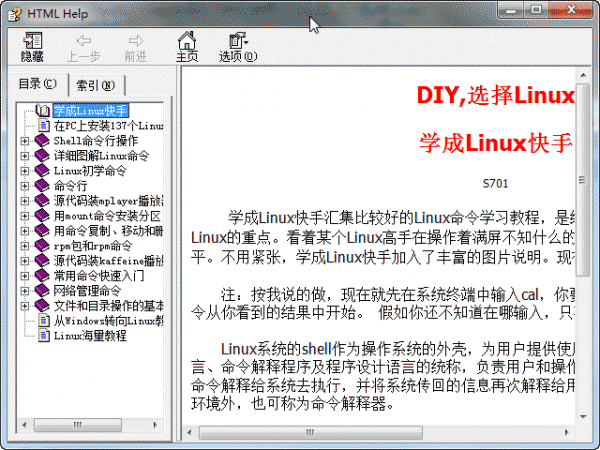详情介绍
作为服务器,或者个人学习编程设计,数据库是少不了的,
而且如果免费的数据库,功能也不差的,建议大家选择mysql数据库,
对于中小型网站,或者个人学习数据库编程 已经够了。呵呵。
你可以到 //www.sun.com 找到mysql相关信息,和下载,mysql现在已经属于sun的啦,
而 sun 最近又被 Oracle 收购了。。。。
Source downloads (源代码下载) 下载源代码就可以,因为我们使用编译方式来安装。
Compressed GNU TAR archive (tar.gz) 6.0.10-alpha 34.3M Download | Pick a mirror
MD5: ebcefbaca78299f5820794350d0025d5 | Signature
下面进行 编译安装 mysql 数据库
把 mysql-6.0.10-alpha.tar.gz 下载到 CentOS 5.3 系统中去,
1, 下载mysql数据库 源代码 : mysql-6.0.10-alpha.tar.gz
2, 解压 文件比较多,解压也一段时间。
src]# tar vxzf mysql-6.0.10-alpha.tar.gz
3, 进入目录进行 -> 配置,编译,安装
]# cd mysql-6.0.10-alpha
配置生成 makefile 文件
]# ./configure --sysconfdir=/etc
checking for termcap functions library... configure: error: No curses/termcap library found
出现错误,也就是生成 makefile 文件出错了。
[root@localhost mysql-6.0.10-alpha]# make
make: *** No targets specified and no makefile found. Stop.
如果你硬要输入 make 命令是不行的,因为 makefile 根本没有生成成功。
解决办法:
我们加入 --with-named-curses-libs=/usr/lib/libncursesw.so.5 进行生成 makefile
./configure --sysconfdir=/etc --with-named-curses-libs=/usr/lib/libncursesw.so.5
Thank you for choosing MySQL!
看到这句话,生成 makefile 成功了。
下面进行make编译: 需要的时间比较长。
]# make
编译安装虽然花费的时间比较长,但是它应该可以适合任何一个发行版本的
Linux,编译的中途过程我就不播放视频出来了,截断一部分。我现在已经编译完成。
make[1]: Leaving directory `/opt/mysql-6.0.10-alpha/sql-bench'
Making all in win
make[1]: Entering directory `/opt/mysql-6.0.10-alpha/win'
make[1]: Nothing to be done for `all'.
make[1]: Leaving directory `/opt/mysql-6.0.10-alpha/win'
最后进行安装
]# make install
编译安装完毕,有时候需要很长时间,如何判断是否死机?
注意观察主机的硬盘灯,编译安装时候 硬盘灯是一闪一闪的,有数据读取。
下面拷贝配置文件
]# cp /usr/local/share/mysql/my-large.cnf /etc/my.cnf
以后配置mysql ,就修改 /etc/my.cnf 即可
4, 初始化数据库
# useradd -d /usr/local/var mysql
# su - mysql
$ /usr/local/bin/mysql_install_db
初始化出现错误。
Installing MySQL system tables...
090518 7:16:41 [ERROR] /usr/local/libexec/mysqld: unknown option '--skip-federated'
090518 7:16:41 [ERROR] Aborting
090518 7:16:41 [Note] /usr/local/libexec/mysqld: Shutdown complete
我们解决办法是,先 删掉 /usr/local/var 下的 mysql 文件夹
rm -rf /usr/local/var/mysql
然后修改 vi /etc/my.cnf
找到 skip-federated 注释掉 ,也就是改成 ####skip-federated 然后保存退出
su - mysql 用会 mysql 身份, 来重新初始化
/usr/local/bin/mysql_install_db
这次成功了吧,没有出现错误信息。
5, 启动服务器
[mysql@localhost var]$ /usr/local/bin/mysqld_safe &
现在成功了, 用 netstat -tnl 看到 3306 熟悉的 mysql默认端口
6, 登陆测试
[mysql@localhost local]$ mysql -u root
成功的话, 出现
mysql>
mysql>\s
mysql>\q
可以使用 show databases;
一般,如果你是编译安装mysql ,建议你像我下面的做法
提升为 root 用户, su -
cp /usr/local/share/mysql/mysql.server /etc/init.d/mysqld
mysql 关闭的命令为:/etc/init.d/mysqld stop
[root@localhost ~]# /etc/init.d/mysqld stop
Shutting down MySQL.090518 07:26:41 mysqld_safe mysqld from
pid file /usr/local/var/localhost.localdomain.pid ended SUCCESS!
就会显示 关闭成功。
mysql 启动的命令为:/etc/init.d/mysqld start
[root@localhost ~]# /etc/init.d/mysqld start
Starting MySQL. SUCCESS!
下面修改 服务器启动时候,就自动运行 mysql 6.0
vi /etc/rc.d/rc.local
我把它运行在 tomcat 前面, 然后保存退出。好了 今天编译安装比较长时间
谢谢大家观看!!!
而且如果免费的数据库,功能也不差的,建议大家选择mysql数据库,
对于中小型网站,或者个人学习数据库编程 已经够了。呵呵。
你可以到 //www.sun.com 找到mysql相关信息,和下载,mysql现在已经属于sun的啦,
而 sun 最近又被 Oracle 收购了。。。。
Source downloads (源代码下载) 下载源代码就可以,因为我们使用编译方式来安装。
Compressed GNU TAR archive (tar.gz) 6.0.10-alpha 34.3M Download | Pick a mirror
MD5: ebcefbaca78299f5820794350d0025d5 | Signature
下面进行 编译安装 mysql 数据库
把 mysql-6.0.10-alpha.tar.gz 下载到 CentOS 5.3 系统中去,
1, 下载mysql数据库 源代码 : mysql-6.0.10-alpha.tar.gz
2, 解压 文件比较多,解压也一段时间。
src]# tar vxzf mysql-6.0.10-alpha.tar.gz
3, 进入目录进行 -> 配置,编译,安装
]# cd mysql-6.0.10-alpha
配置生成 makefile 文件
]# ./configure --sysconfdir=/etc
checking for termcap functions library... configure: error: No curses/termcap library found
出现错误,也就是生成 makefile 文件出错了。
[root@localhost mysql-6.0.10-alpha]# make
make: *** No targets specified and no makefile found. Stop.
如果你硬要输入 make 命令是不行的,因为 makefile 根本没有生成成功。
解决办法:
我们加入 --with-named-curses-libs=/usr/lib/libncursesw.so.5 进行生成 makefile
./configure --sysconfdir=/etc --with-named-curses-libs=/usr/lib/libncursesw.so.5
Thank you for choosing MySQL!
看到这句话,生成 makefile 成功了。
下面进行make编译: 需要的时间比较长。
]# make
编译安装虽然花费的时间比较长,但是它应该可以适合任何一个发行版本的
Linux,编译的中途过程我就不播放视频出来了,截断一部分。我现在已经编译完成。
make[1]: Leaving directory `/opt/mysql-6.0.10-alpha/sql-bench'
Making all in win
make[1]: Entering directory `/opt/mysql-6.0.10-alpha/win'
make[1]: Nothing to be done for `all'.
make[1]: Leaving directory `/opt/mysql-6.0.10-alpha/win'
最后进行安装
]# make install
编译安装完毕,有时候需要很长时间,如何判断是否死机?
注意观察主机的硬盘灯,编译安装时候 硬盘灯是一闪一闪的,有数据读取。
下面拷贝配置文件
]# cp /usr/local/share/mysql/my-large.cnf /etc/my.cnf
以后配置mysql ,就修改 /etc/my.cnf 即可
4, 初始化数据库
# useradd -d /usr/local/var mysql
# su - mysql
$ /usr/local/bin/mysql_install_db
初始化出现错误。
Installing MySQL system tables...
090518 7:16:41 [ERROR] /usr/local/libexec/mysqld: unknown option '--skip-federated'
090518 7:16:41 [ERROR] Aborting
090518 7:16:41 [Note] /usr/local/libexec/mysqld: Shutdown complete
我们解决办法是,先 删掉 /usr/local/var 下的 mysql 文件夹
rm -rf /usr/local/var/mysql
然后修改 vi /etc/my.cnf
找到 skip-federated 注释掉 ,也就是改成 ####skip-federated 然后保存退出
su - mysql 用会 mysql 身份, 来重新初始化
/usr/local/bin/mysql_install_db
这次成功了吧,没有出现错误信息。
5, 启动服务器
[mysql@localhost var]$ /usr/local/bin/mysqld_safe &
现在成功了, 用 netstat -tnl 看到 3306 熟悉的 mysql默认端口
6, 登陆测试
[mysql@localhost local]$ mysql -u root
成功的话, 出现
mysql>
mysql>\s
mysql>\q
可以使用 show databases;
一般,如果你是编译安装mysql ,建议你像我下面的做法
提升为 root 用户, su -
cp /usr/local/share/mysql/mysql.server /etc/init.d/mysqld
mysql 关闭的命令为:/etc/init.d/mysqld stop
[root@localhost ~]# /etc/init.d/mysqld stop
Shutting down MySQL.090518 07:26:41 mysqld_safe mysqld from
pid file /usr/local/var/localhost.localdomain.pid ended SUCCESS!
就会显示 关闭成功。
mysql 启动的命令为:/etc/init.d/mysqld start
[root@localhost ~]# /etc/init.d/mysqld start
Starting MySQL. SUCCESS!
下面修改 服务器启动时候,就自动运行 mysql 6.0
vi /etc/rc.d/rc.local
我把它运行在 tomcat 前面, 然后保存退出。好了 今天编译安装比较长时间
谢谢大家观看!!!
下载地址
下载错误?【投诉报错】
人气书籍
![UNIX网络编程 卷1:套接字联网API(第3版) 中文 PDF版 [85M] UNIX网络编程 卷1:套接字联网API(第3版) 中文 PDF版 [85M]](//img.jbzj.com/do/uploads/litimg/121219/1552021C433.jpg)
UNIX网络编程 卷1:套接字联网API(第3版) 中文 PDF版 [85M]![深入理解Linux内核(第三版) 带完整书签 PDF扫描版[56MB] 深入理解Linux内核(第三版) 带完整书签 PDF扫描版[56MB]](//img.jbzj.com/do/uploads/litimg/140512/1HGHYc0.png)
深入理解Linux内核(第三版) 带完整书签 PDF扫描版[56MB]![Ubuntu Linux从入门到精通 PDF 扫描版[59M] Ubuntu Linux从入门到精通 PDF 扫描版[59M]](//img.jbzj.com/do/uploads/litimg/130530/09324522Y96.jpg)
Ubuntu Linux从入门到精通 PDF 扫描版[59M]![unix环境高级编程(第3版) 中文版 pdf扫描版[21MB] unix环境高级编程(第3版) 中文版 pdf扫描版[21MB]](//img.jbzj.com/do/uploads/litimg/151012/164S62I040.jpg)
unix环境高级编程(第3版) 中文版 pdf扫描版[21MB]![KVM虚拟化技术:实战与原理解析 PDF扫描版[108MB] KVM虚拟化技术:实战与原理解析 PDF扫描版[108MB]](//img.jbzj.com/do/uploads/litimg/150619/1533502V363.png)
KVM虚拟化技术:实战与原理解析 PDF扫描版[108MB]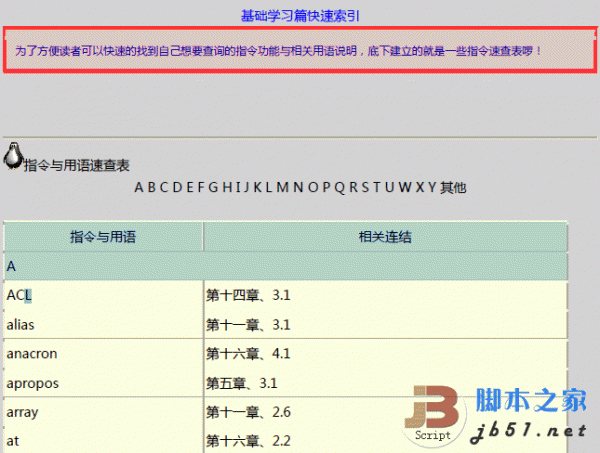
鸟哥的Linux私房菜 Linux基础学习篇(第三版)![Linux/UNIX系统编程手册 PDF扫描版[262MB] Linux/UNIX系统编程手册 PDF扫描版[262MB]](//img.jbzj.com/do/uploads/litimg/150521/1J0322Y959.png)
Linux/UNIX系统编程手册 PDF扫描版[262MB]![Linux内核设计与实现(原书第3版)pdf扫描版[36.7MB] Linux内核设计与实现(原书第3版)pdf扫描版[36.7MB]](//img.jbzj.com/do/uploads/litimg/160629/0914095QO7.gif)
Linux内核设计与实现(原书第3版)pdf扫描版[36.7MB]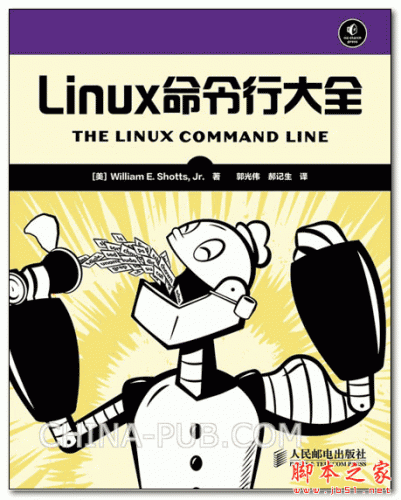
Linux命令行大全 ((美)William E.shotts,Jr) 中文PDF高清扫描版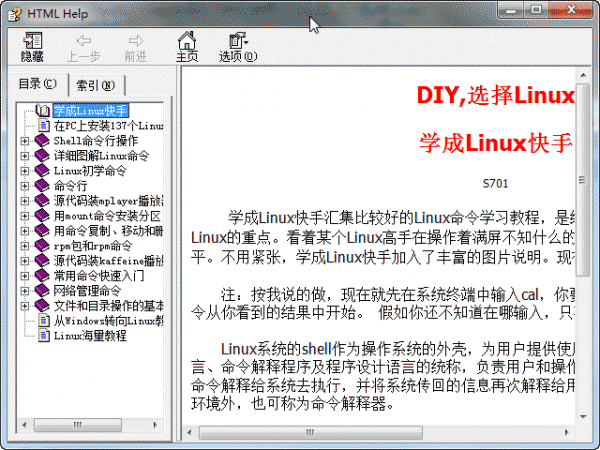
linux命令大全(15部最全面的CHM文档) linux命令手册集合
下载声明
☉ 解压密码:www.jb51.net 就是本站主域名,希望大家看清楚,[ 分享码的获取方法 ]可以参考这篇文章
☉ 推荐使用 [ 迅雷 ] 下载,使用 [ WinRAR v5 ] 以上版本解压本站软件。
☉ 如果这个软件总是不能下载的请在评论中留言,我们会尽快修复,谢谢!
☉ 下载本站资源,如果服务器暂不能下载请过一段时间重试!或者多试试几个下载地址
☉ 如果遇到什么问题,请评论留言,我们定会解决问题,谢谢大家支持!
☉ 本站提供的一些商业软件是供学习研究之用,如用于商业用途,请购买正版。
☉ 本站提供的CentOS 5.3 Linux 编译安装 mysql-6.0.10-alpha 视频教程资源来源互联网,版权归该下载资源的合法拥有者所有。













![UNIX网络编程 卷1:套接字联网API(第3版) 中文 PDF版 [85M] UNIX网络编程 卷1:套接字联网API(第3版) 中文 PDF版 [85M]](http://img.jbzj.com/do/uploads/litimg/121219/1552021C433.jpg)
![深入理解Linux内核(第三版) 带完整书签 PDF扫描版[56MB] 深入理解Linux内核(第三版) 带完整书签 PDF扫描版[56MB]](http://img.jbzj.com/do/uploads/litimg/140512/1HGHYc0.png)
![Ubuntu Linux从入门到精通 PDF 扫描版[59M] Ubuntu Linux从入门到精通 PDF 扫描版[59M]](http://img.jbzj.com/do/uploads/litimg/130530/09324522Y96.jpg)
![unix环境高级编程(第3版) 中文版 pdf扫描版[21MB] unix环境高级编程(第3版) 中文版 pdf扫描版[21MB]](http://img.jbzj.com/do/uploads/litimg/151012/164S62I040.jpg)
![KVM虚拟化技术:实战与原理解析 PDF扫描版[108MB] KVM虚拟化技术:实战与原理解析 PDF扫描版[108MB]](http://img.jbzj.com/do/uploads/litimg/150619/1533502V363.png)
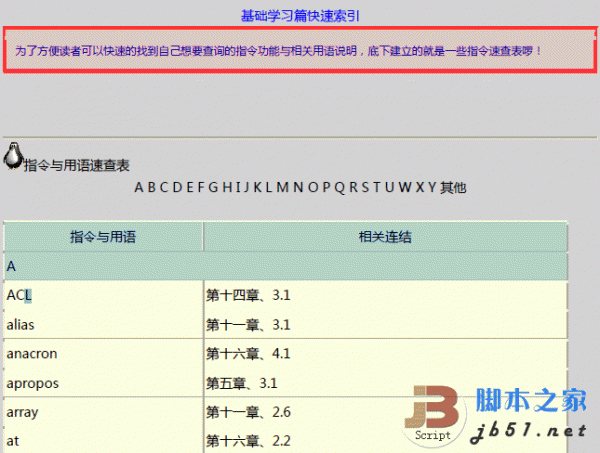
![Linux/UNIX系统编程手册 PDF扫描版[262MB] Linux/UNIX系统编程手册 PDF扫描版[262MB]](http://img.jbzj.com/do/uploads/litimg/150521/1J0322Y959.png)
![Linux内核设计与实现(原书第3版)pdf扫描版[36.7MB] Linux内核设计与实现(原书第3版)pdf扫描版[36.7MB]](http://img.jbzj.com/do/uploads/litimg/160629/0914095QO7.gif)